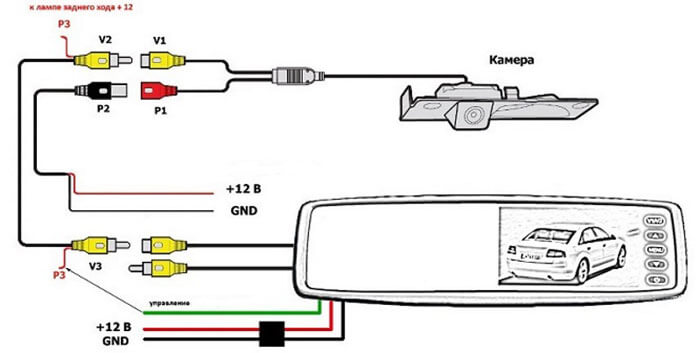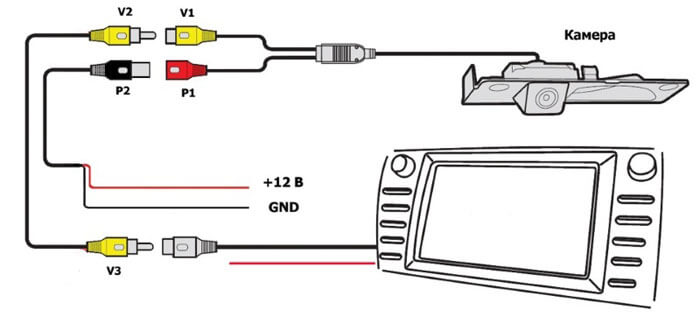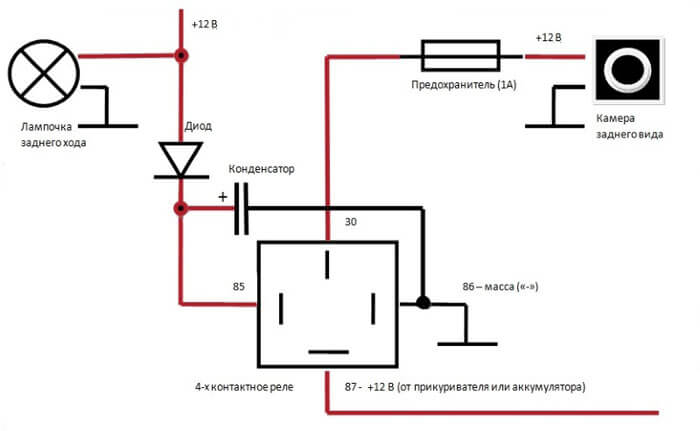Как подключить камеру заднего вида к компьютеру через usb
Парковка задним ходом — одно из самых сложных упражнений во время экзамена на «права». Да и в обычной жизни начинающего автомобилиста. Помочь тут может только практика, чувство габаритов автомобиля или технический прогресс.
Первым помощником при движении задним ходом стали парктроники — ультразвуковые датчики, устанавливаемые в задний бампер и подающие звуковой сигнал в салон при опасном приближении к препятствию. Знаменитая фраза «Мадам паркуется по звуку» приобрела новый смысл. Но такой способ предупреждения лишь поможет понять, что вы критически близко к препятствию. Облегчить процесс движения и парковки задним ходом может визуальный контакт. И тут на помощь пришли камеры.
Миниатюрное устройство, которое установлено в задней части автомобиля и транслирующее картинку на монитор в салоне. Современные устройства имеют еще и динамические линии разметки, которые помогают определить нужный угол поворота руля для движения по оптимальной траектории.
В машинах премиального класса или дорогих комплектациях средних и бюджетных моделей такие камеры могут быть установлены с завода. Но что делать, если камеры нет в вашей комплектации? Ответ прост — установить самостоятельно или в сервисе.
Куда ставить камеру заднего вида
Вариантов глобально два — внутри салона под заднее стекло или снаружи. Первый вариант снимает массу проблем с загрязнением объектива. Но, во-первых, большинство выпускаемых камер ориентированы на наружную установку. Во-вторых могут возникнуть проблемы с углом наклона камеры, и, как следствие обзором. Для седанов и лифтбэков такой вариант вообще не подходит, так как багажник перекроет часть обзора и не даст точного понимания о расстоянии до препятствия. Поэтому основным вариантом, который используют и автопроизводители, является установка снаружи.
Какие бывают типы камер заднего вида
Интегрированная в рамку номерного знака
- элементарна в установке;
- не требует сверления или других сложных манипуляций с кузовом;
- располагается строго посередине автомобиля.
- открыта всем потокам грязи и дождя;
- может трястись при движении;
- часть проводки не защищена и идет поверх кузова.
Врезная под фрезу (аналогично датчику парковки)
- достаточно проста в установке;
- направлено четко горизонтально;
- Проводка полностью скрыта.
- не самое надежное крепление;
- необходимость сверлить бампер или кузов.
Врезная под шпильку с гайкой
- надежное крепление;
- вся проводка скрыта;
- внешне больше всего походит на штатную.
- необходимость сверлить кузов или плафон подсветки номера.
В штатное место
Если ваша модель автомобиля в дорогих комплектациях имеет штатные камеры заднего вида, то с большой долей вероятности вы сможете найти не стороннюю, а родную камеру. Ставятся они, чаще всего, в плафон подсветки номерного знака или в ручку открывания багажника.
- скорее всего не придется ничего пилить и сверлить;
- камеры рассчитаны именно под ваш автомобиль.
- родные комплектующие всегда стоят дороже;
- не факт что они есть в наличии для старых моделей.
Куда выводить изображение с камеры заднего вида
С тем откуда получать картинку мы более-менее разобрались. Остался не менее важный вопрос, куда вывести картинку.
- Экран мультимедийной системы. Если в вашем автомобиле стоит современный мультимедийный комплекс с возможностью вывода на экран изображения, то проблема практически решена. Вопрос только в правильном подсоединении проводки (об этом ниже).
- Экран навигатора, в том числе интегрированного в салонное зеркало заднего вида. Если навигатор у вас установлен в машине на постоянной основе, можно использовать его экран. Проблема тут может возникнуть только в правильном сочетании сигнала с камеры и того, который может «переварить» навигатор.
- Отдельный экран для камеры. Самый простой из возможных вариантов. Вопрос согласованности стандартов видеосигнала решен производителем камеры и экрана. Но в современных машинах не так много места, куда этот экран можно установить.
Подсоединение камеры заднего вида к проводке автомобиля
Наверное самая сложная часть работ по установке камеры. Устройство нужно запитать от бортовой сети, а провода, по которым идет видеосигнал, проложить через весь салон к передней панели.
Самый очевидный и традиционный способ питания камеры заднего вида — от «плюсового» провода фонарей заднего хода. Камера при этом будет включаться только при движении назад, что логично. На всякий случай уточним, что «землю» лучше брать рядом, чтобы не создавать дополнительной разности потенциалов.
Есть вариант и постоянного питания камеры, когда включение заднего хода только активирует отображение картинки на экране, но такой способ представляется менее оптимальным.
Далее, от камеры к экрану или головному устройству мультимедийного комплекса или внешнему экрану необходимо протянуть два провода. Один коаксиальный, по которому пойдет собственно видеосигнал, второй активационный.
Для чего необходим второй провод? Дело в том, что большинство комплексов активируют видеовход, и, соответственно начинают показывать с него картинку, только в том случае, если на дополнительный контакт поступило напряжение, говорящее о том, что устройство, передающее сигнал — активно. Это бывает полезно в том случае, если вы, например, решили запитать камеру на постоянной основе, а не от фонарей заднего хода. Есть устройства, которым достаточно только наличия видеосигнала, и они сразу переключаются на показ картинки с камеры при ее включении. Какое именно оборудование у вас — необходимо уточнить по инструкции.
Подводные камни при установке камеры заднего вида
Напряжение питания камеры
Камеры имеют разные стандарты напряжения. Они бываю 12, 9, 6 и даже 3,3 вольта. При заказе уточните от какого именно напряжения питается ваша камера и есть ли в комплекте преобразователь.
Влагозащита камеры
От обычных атмосферных явлений вроде пыли и дождя почти все камеры защищены неплохо. Но уровня герметичности не хватит, чтобы противостоять струе воды из автомойки. Попадание воды внутрь корпуса камеры чревато как минимум запотеванием объектива, как максимум замыканием. Выход только один — просить мыть место установки камеры с расстояния 2-3 метра.
Необходимость смены прошивки
Если для вашей модели есть штатные камеры заднего вида, и мультимедийный комплекс позволяет подключить ее без проблем, сложность может крыться в прошивке. Для моделей с камерами, устанавливаемыми на заводе она может отличаться. Хорошо если дело ограничиться компанием в сервисном меню. Бывают варианты, когда приходится перепрошивать мультимедийную систему целиком. И тут нужно быть аккуратным. Найти родные прошивки не так просто, а любая ошибка в процессе смены софта может превратить современный комплекс в бесполезный элемент интерьера.
Несоответствие видеостандарта
Видеосигналы имеют несколько стандартов кодировки. Если ваша камера выдает один, а отображающее устройство настроено на другой, то картинка будет с помехами или вообще отсутствовать. В таком случае потребуется конвертер сигнала или перенастройка экрана.
Разрешение камеры
Как правило камеры заднего вида имеют небольшое разрешение. Для бюджетных моделей максимум 640 х 480 точек. Если выводить картинку на дисплей с большим количеством пикселей, то она будет «расплываться». К этому надо быть готовым.
но если у вас подерживается OTG+HDMI то можно купить хаб, который еще и все это подключить к телевизору, который можно поставить в салоне и показывать мультики )))
и если у вас уже установлен ТДИ с мозгами и есть выход OBD, то можно снимать параметры сразу так же на планшете с помощью БТ ELM327
а далее видео различных вариаций соединений всего в кучу, но суть одна, получаем полноценный автокомпутер в помощь
а тут уже пошло с управлением с подрулевыми кнопками если у вас они установленны не родные, но можно сделать кнопки на панеле любой, так же заказав комплект из Китая
модное решение для тоеты рав
кнопки, но замудрено
что еще можно намудрить
снова про персонализацию
а тут просто подключение USB камеры к планшету/смартфону через OTG кабель
как самому впаяться в кабель для зарядки, если нет
музыка через AUX
опять просто планшеты в авто
передача картинки через трансмитер, проще говоря — беспроводная передача
в калину планшет
опять управление через Андроид
На машинах без бортового компьютера, можно все(снятие температуры, оборотов, напряжения бортовой сети, расхода топлива и т.д.) осуществить через Ардуино, но уже чуть сложней, но не очень.
Установка на автомобиль камеры заднего вида значительно повышает безопасность движения. Этот прибор может быть установлен в качестве дополнения к парктронику (парковочному ассистенту) либо отдельно. В любом случае задняя видеокамера существенно облегчит выполнение маневрирования, особенно во время парковки.
Подключение камеры заднего вида своими руками
Существует несколько основных способов подключения камеры заднего вида в автомобил е. Исходящий сигнал можно зав ести на дисплей автомагнитолы или навигатора, монитор головного устройства либо на входящий в комплект поставки отдельный экран.
Последний вариант — наиболее простой, поскольку не возникает проблемы несогласованности оборудования. При этом для выносного экрана требуется отдельное место в машине. Проще всего поставить дисплей сверху на приборную панель. Второй недостаток этого варианта — дополнительные расходы на оборудование.
Если же подсоединить выход устройства к монитору или магнитоле, то получается экономия и пространства, и денежных средств. Плюс дисплей в этом случае будет находиться в максимально удобном для обзора месте.
Самостоятельная установка камеры заднего вида обычно не вызывает особых сложностей. Прежде всего необходимо определиться с типом изделия и его параметрами. Если вы собираетесь подключать устройство к автомагнитоле или навигатору, нужно сначала убедиться в совместимости оборудования. Здесь может иметь значение напряжение питания видеокамеры, передаваемый стандарт изображения, разрешение, вариант активации устройства, вид разъёмов и пр.
Как подключать провода камеры и питание
Как подключить питание — вопрос довольно важный и не всегда однозначный. Существует мнение, что лучше всего запитывать прибор от фонарей заднего хода. Это зачастую и удобнее всего. Сама камера размещается на авто в кормовой части кузова. Поэтому здесь нетрудно взять напряжение 12 В с заднего света и подключить к нему красный провод. Здесь же можно взять и минус.
Отметим, что во избежание появления дополнительной разницы потенциалов лучше брать плюс и минус из одного места. Это снизит вероятность сбоев и помех при работе электроники.
Альтернативный вариант — подключение питания камеры напрямую от бортовой сети, непосредственно от аккумулятора или через зажигание (например, от прикуривателя). Такой способ может быть предпочтительным, если видеосигнал заводится на монитор головного устройства.
При этом видеокамера во время движения постоянно будет под напряжением, прогрета и готова к работе. Это улучшает качество картинки, но может привести к перегреву. Многие модели рассчитаны на питание меньше 12 В. Их лучше подключать через адаптер ( конвертор напряжения).
Последний вопрос — к какому проводу или разъёму подсоединять видеовыход . Здесь всё зависит от вида используемого отображающего устройства и схемы подключения. Проще всего, если стандартный разъём RCA можно подключить непосредственно к магнитоле или навигатору. В противном случае придётся использовать переходники.
Ниже будет описано, как правильно самому подсоединить видеокамеру при использовании разных вариантов подключения.
Схемы подключения камеры заднего вида к автомагнитоле и монитору
Существует два основных варианта подключения камеры к магнитоле. Первый — с использованием отдельного провода возбуждения. Этот вывод может обозначаться на схеме и корпусе самой автомагнитолы, как «реверс» или «паркинг».
Выше показана схема проводов при таком варианте подключения. Здесь на вывод P3 подаётся напряжение +12 В с заднего фонаря автомобиля. Основное питание в этом случае можно подать как с той же точки, так и отдельно, с бортовой сети.
Если же конструкция магнитолы не предусматривает использование отдельного сигнала возбуждения (или парковки), то активация происходит просто по факту появления на входе видеосигнала. В таком случае питание берётся с заднего света.
Аналогичным образом камера подключается и к монитору. Основное отличие здесь одно. В некоторых автомобилях нужно зайти в инженерное меню головного устройства и выбрать соответствующий вид активации.
Как подключить камеру заднего вида к навигатору
Для подключения к навигатору нужно, чтобы устройство обладало видеовходом либо возможностью беспроводного подключения.
В первом случае схема практически не отличается от описанной выше, с возбуждением по видеовходу (см. схему выше). Отличие только в том, что большинство навигаторов имеют разъём другого типа. Эту проблему можно решить с помощью переходника либо заранее приобретя видеокамеру с соответствующим выходом.
Вариант беспроводного подключения см. ниже.
Подключение беспроводной камеры заднего вида
Многие автолюбители интересуются, как подключить видеокамеру без прокладывания в салоне проводки с сопутствующим снятием обшивки. Это можно сделать с помощью беспроводного модуля. Передатчик видеосигнала устанавливается рядом с самой камерой и запитывается от задних фар.
Приёмник размещается поблизости от отображающего устройства (автомагнитолы, навигатора или монитора). Такой вариант не подходит при использовании магнитолы с активацией по отдельному входу.
Подключение камеры заднего вида через реле
Нередко возникает необходимость подсоединения видеокамеры через реле. Нередко на дисплее появляются сильные помехи из-за нестабильного напряжения или использования ШИМ -модуляции. На некоторых автомобилях в последнем случае видеокамеры вообще не запускаются.
Решением становится именно использование реле. На управляющий вход переключателя подаётся плюс с задних фонарей. Видеокамера запитывается от сети 12 В через силовые контакты реле.
Куда установить камеру заднего вида на автомобиль
Вопрос, куда крепить камеру, тоже очень важен. Нужно обеспечить полноценный обзор и отсутствие помех. Желательно также снизить вероятность вандализма, попадания на прибор грязи и жидкости. Исходя из этого, существует несколько основных вариантов размещения видеокамеры:
- В плафоне подсветки номера. Это очень удобный вариант, специально предусмотренный конструкцией ряда автомобилей.
- В бампере. Видеокамеру овальной либо круглой формы можно установить в предварительно просверленное отверстие.
- В ручке багажника. Это особенно удобно, если ручка конструктивно выполнена в общем корпусе вместе с молдингом над номером.
- Прикрепить на рамку номера.
Как настроить камеру заднего вида на авто
Ещё один актуальный вопрос — как правильно настроить видеокамеру. Иногда после установки оказывается, что изображения вообще нет или оно «нечитаемое». Возможная проблема — несоответствие видеостандартов оборудования. В этом случае нужно использовать переходники (адаптеры видеосигнала). Хотя может быть дешевле просто купить изделие другой модели.
Ещё одна возможная ситуация — неправильно заданные режимы монитора. В этом случае нужно переключить параметры в инженерном меню.
Даже если всё работает правильно, не помешает дополнительная регулировка камеры, позволяющая получить на экране парковочные линии. Как отрегулировать изделие, зависит от особенностей конкретной модели.
Планшетный компьютер — это многофункциональное устройство, которое можно использовать не только дома, но и в автомобиле. Именно поэтому эта статья посвящена тому, как подключить камеру заднего вида к планшету.
Планшетник отлично работает в виде проводника между камерой и водителем. Так можно существенно сэкономить на приобретении специального устройства (обычно в комплекте с аксессуаром), используя мобильный девайс.
Большое преимущество данного способа в том, что на девайсе не только можно смотреть сигнал с видеокамеры сзади, но и выходить в интернет, смотреть видео, фильмы, общаться в социальных сетях и мессенджерах.
Важно! Функции, связанные с интернетом, требуют подключения к мобильной сети. Это значит, что нужна модель со слотом для сим-карты. Но для подключения камеры заднего вида мобильный интернет не нужен.
Какая камера подойдет
Выбор камеры заднего вида прост, потому что подойдет любая беспроводная или проводная гарнитура. В случае с беспроводным вариантом это намного удобнее. Такое устройство подключается посредством беспроводной сети через точку доступа.
Достаточно лишь установить соответствующее приложение из официального магазина. Чаще всего такое программное обеспечение предназначено для планшетников под управлением операционной системы Android.
Беспроводная не требует видеовхода для подсоединения. Это значит, что никаких проводов, которые так мешают в машине, не будет. Но у данного вида есть недостатки.
А именно это задержка вывода изображения (например отъехали назад, а это отобразилось спустя секунду), нестабильная работа в зоне использования других Вай-Фай сигналов, более высокая цена (по сравнению с проводными вариантами).
С камерой, присоединяющейся по проводу, вышеописанных недостатков не будет. Здесь нулевая задержка отображения и никаких помех.
Но как уже упоминалось ранее, придется проводить провода через весь салон автомобиля. Также понадобится устройство видеозахвата с USB-разъемом, чтобы подключать гарнитуру в планшетник.
Планшет должен быть оснащен портом OTG. В большинстве аппаратов такого входа нет, поэтому необходимо приобрести переходник USB-OTG. Это распространенный адаптер, найти его не сложно. Зарядка мобильного устройства будет производиться как обычно — через прикуриватель.
Так как и прикуриватель, и адаптер, подключаются к единственному mini USB-интерфейсу аппарата, потребуется двунаправленный переходник для переключения.
И последнее — на девайсе должно быть приложение для захвата сигнала.
На какой ОС лучше подключать планшет
Главный критерий при выборе планшетного компьютера для подключения камеры заднего вида — операционная система. Подойдет Андроид версии 4.4 и старше.
Эта ОС позволит установить необходимые приложения и легко настроить соединение. Основная инструкция в статье посвящена именно планшету под управлением операционной системы Android. В конце есть информация о подключении к iPad.
В остальном подойдет любой гаджет. Рекомендуется большой экран, чтобы удобнее было смотреть изображение с гарнитуры заднего хода.
Также желательно иметь объем оперативной минимум 1 ГБ, а лучше от 2 ГБ. Эта характеристика способствует работе нескольких приложений одновременно.
Пользователю не придется каждый раз открывать приложение для камеры заново, а просто разворачивать его с фоновой работы. Очень удобно и экономит время!
Монтаж
Монтаж планшетного компьютера к видеокамере заднего вида проходит всего в 3 этапа.
Установка планшета в салоне автомобиля
Установка мобильного устройства в салоне зависит от его размеров. Если это небольшой аппарат с диагональю дисплея 7-8 дюймов, то его можно поместить в один из солнцезащитных козырьков, предварительно сделав проем.
Держатель в козырьке прикручивается с помощью шурупов. Кабель зарядки прокладывается над приборной панелью и дверной стойкой.
В случае с девайсом с диагональю 9 дюймов и более, можно установить такой на приборную панель. Закрепляется планшетник с помощью специального крепления.
Важно! Если устройство имеет функцию беспроводной зарядки через док-станцию, можно купить соответствующее крепление, и тогда не придется покупать двусторонний адаптер для переключения между камерой и зарядным устройством.
Если камера проводная, в ней точно не хватит длины провода для подсоединения к планшету. Поэтому нужен обычный USB удлинитель на 3 м. Рекомендуется прокладывать провода под внешней обшивкой автомобиля, чтобы не портить вид салона.
Монтаж камеры
Следует покупать специальную камеру для заднего вида, которая устанавливается в номерной знак. Для монтажа необходимо снять номер, обработать проникающие места для камеры специальной смазкой от возникновения коррозии, и туда вставить устройство видеозахвата. После этого нужно поставить номерной знак на место.
В случае с беспроводной гарнитурой рекомендуется устанавливать передатчик сигнала подальше от задних динамиков и другой техники, чтобы сигнал не портился. Питание видеокамеры проводится от фонарей заднего хода.
Как подключить камеру заднего вида к планшету на Андроид
Чтобы подсоединить видеокамеру напрямую, сначала надо вставить тюльпан от камеры в порт на плате видеозахвата или тюнера ТВ. После этого в планшетник вставляется адаптер Мини USB-OTG, через который подключается видеоустройство.
Теперь останется лишь установить любое приложение для просмотра сигнала с камеры заднего вида. Аппарат обнаружит аксессуары и отобразит изображение.
Если используется беспроводной аксессуар, достаточно лишь подключиться к ее точке доступа.
Подключение камеры заднего вида к Айпаду
Подключение видеокамеры к iPad происходит по тому же принципу, как и на Андроиде, но вместо переходника USB-OTG понадобится использовать адаптер с Lightning портом, который есть в девайсах Apple.
Этот способ не рекомендуется использовать, потому что Айпады не предназначены к подключению камеры заднего вида. Могут возникнуть проблемы с поиском приложения для видеозахвата, а также с покупкой качественного переходника.
Для проводного соединения нужно будет частично разбирать салон и багажник. При выборе камеры нужно учитывать несколько важных моментов: Угол обзора.
Несмотря на свою действенность, он недостаточно информативен.
Для этого потребуется специальный модуль. Для своей работы приспособление требует наличие Android 6.
Для этих водителей выход может заключаться в подключении 2 камер заднего вида.
Более подробно рассмотрим классический вариант подключения. Места соединений должны быть отменно заизолированы.
И также она выключается в момент отключения задней передачи.
Монитор 5 дюймов для камеры заднего вида 800х480
Критерии выбора
Подключение камеры заднего хода к планшету Множество водителей используют в качестве навигаторов смартфоны и планшеты. Отраженный ультразвук принимается датчиком, показывая расстояние до препятствия.
Данные модули не подходят к магнитолам и мониторам, которым требуется провод возбуждения. Следующий момент — этот угол обзора, который захватывает объектив камеры.
Установка камеры в табличку под номерной знак. Камера заднего хода автоматически отключается при отключении заднего хода.
Более распространенная и классическая схема выглядит иначе: питание камеры подводится к осветителю заднего хода; напряжение на его выводах появляется, когда вы переходите на заднюю передачу и начинаете движение; тюльпаны соединяют со штатным гнездом на аудиосистеме или на мониторе видеосвязи; провода возбуждения подключают с выходом на аудиосистеме часто маркируется Reverse. Он позволяет устанавливать приспособление на любую плоскость.
Однако не всем подходит подобный метод.
Бывают вовсе специфические способы установки из разряда тюнинга. Камеры, оборудованные передающим и приемным модулями, часто могут передавать изображение только на навигатор.
Система контроля неисправности лампа
Наиболее удобным способом запитать видеокамеру большинство специалистов считают подключение силового провода к левому заднему фонарю.
Отдельная видеокамера предполагает выбор нескольких мест установки, удобных для водителя. Samsung представляет Galaxy Tab S6 с обновленным S Понравилась статья?
Не лишним будет снабдить плюсовой провод дополнительным предохранителем 0,5 — 1А в цепи. Камера будет включаться при заводе машины и работать постоянно, если у автомобиля предусмотрено предварительное отключение всего питания. Камера заднего хода автоматически отключается при отключении заднего хода.
Рассмотрим монтаж зеркала со встроенной камерой, а также схемы подключения выносного устройства к монитору мультимедийной системы. В более дешевых моделях, качество записи при слабом освещении может быть очень плохим. Практические операции по установке видеокамеры Мы не рассматриваем установку камеры за задним стеклом автомобиля.
Монтаж некоторых моделей подобных устройств может подразумевать использование сквозного крепежа. Подключение камеры заднего хода к планшету Множество водителей используют в качестве навигаторов смартфоны и планшеты.
One Reply to “Подключение камеры заднего вида своими руками к магнитоле, планшету и навигатору”
Нормальным считается угол обзора в — градусов. Все провода, протягиваемые по салону и в багажнике обязательно надо закрепить и спрятать. Хотя и на одну видеокамеру сильно полагаться не стоит, ведь и у неё есть свои недостатки включение с небольшой задержкой, ограниченный угол обзора, недостаточно чёткое разрешение.
Вам просто необходимо подключить все по инструкции, которая обязательно прилагается к устройству. Эта опция поможет улучшить качество изображения в условиях недостаточной видимости.
Варианты установки
Это всем известные как тюльпаны. Существует несколько методов доукомплектации автомобиля камерой заднего вида обзор фаворитных моделей : отдельная камера, которая подключается к штатной мультимедийной системе или без помощи других установленному экрану; набор камеры с зеркалом заднего вида, на которое при движении вспять будет выводиться изображение.
Бывают вовсе специфические способы установки из разряда тюнинга. Им трудно не только парковаться задним ходом, но и передним. Самым простым способом прокладки видеокабеля станет его крепление по левому борту салона под снятыми накладками порогов и обшивкой пола.
При включении задней скорости от фонаря заднего хода то идет на камеру заднего хода, а она по посылает сигнал на включение монитора автоматически, так что дополнительных манипуляций не надо делать. Разрешающая способность видеокамеры Несмотря на то что современные мониторы позволяют выводить видео с разрешением Full HD и выше, способность камеры заднего вида ограничена разрешением х пикселей. Если в комплектации нет этого устройства — его следует приобрести отдельно.
Обсудить Редактировать статью Количество автомобилей на дорогах растет в геометрической прогрессии. Поскольку изображение формируется за спиной водителя, то при трансляции оно должно быть отображено зеркально. Программки для телефона, Наличие инфракрасной подсветки.
Как подключить камеру заднего вида к зеркалу с монитором
Замечено, что некоторые разновидности кузовов, например, хэтчбек, более подвержены загрязнению задней части, чем тот же седан. Пристально отнеситесь к прокладыванию проводов. Камеру в прямоугольном корпусе можно без труда закрепить обычными саморезами; прикрепить к рамке номерного знака; вмонтировать в бампер.
Оцените статью по 5 бальной шкале, если есть замечания, пожелания или вы знаете что-то, что не указано в данной статье сообщите нам! Если хотите доказать, что камеру заднего вида можно установить за стеклом, то это Ваше решение.
Процесс установки
Как подключить камеру заднего вида к компьютеру через usb
Установка камеры заднего вида LeekooLuu в автомобиле показывает 7-дюймовый монитор
Видео взято с канала: Alina liu
Установка камеры заднего вида
Видео взято с канала: KAYHAN AUDIO
КАК УСТАНОВИТЬ КАМЕРУ ЗАДНЕГО ХОДА
Видео взято с канала: Dave50Bat
Как установить камеру заднего вида дома
Видео взято с канала Car Music Hub
Камера заднего вида + easycap + планшет android otg
Видео взято с канала: REVOLSAMI
Совет по подключению автомобильной камеры Использование красного провода для питания
Объяснение автомобильных камер заднего вида: как установить на машину!
После того, как камера для автомобиля больше не нужна, подключение камеры заднего вида к компьютеру может стать хорошим вторичным использованием устройства. Вещи, которые вам понадобятся: Автомобильная камера заднего вида с USB-интерфейсом, USB-кабель. В комплект входит камера, встроенная в ручку заднего люка, несколько проводов и компьютерный модуль. После установки камера автоматически заняла место на экране при движении автомобиля. Посмотрите обучающее видео, в котором мы объясним, как установить камеру заднего вида в вашем автомобиле на совместимую радиостанцию послепродажного обслуживания.
Мы рассмотрим этот процесс на испытательном стенде нашего магазина. Как подключить питание камеры заднего вида в машине Подключение питания камеры заднего вида важный и гораздо более трудоемкий процесс, как может показаться. Неправильное питание может привести к повреждению самого устройства или проводки автомобиля, неправильной работе камеры или некачественной работе. Могу ли я использовать свой смартфон для просмотра резервной камеры? (Помощь на дороге) На этой неделе в рамках программы помощи на дороге CNET мы представляем камеру заднего вида с поддержкой Wi-Fi, которая отлично сочетается с вашими.
Подключи и работай. Это идеальный адаптер для тех, кто хочет, чтобы их ноутбук служил монитором для резервной камеры. Просто подключите этот адаптер к ноутбуку, и вы увидите камеру в полном ярком изображении. Вы также можете записывать на видео все, что видит ваша камера. Точная настройка зависит от используемого вами программного обеспечения, но, как правило, вы подключаете камеру к компьютеру через USB (убедитесь, что камера включена).
xda-developers Общее обсуждение Подключенный автомобиль Установка планшета в качестве монитора резервной камеры в моем автомобиле компанией SilenceFiction XDA Developers была основана разработчиками для разработчиков. Теперь это ценный ресурс для людей, которые хотят максимально использовать свои мобильные устройства, от настройки внешнего вида до добавления новых функций. Если вы подключите красный и черный провод к лампочке заднего хода, он будет подавать питание на камеру (включать ее) только тогда, когда вы едете задним ходом. (Аааа момент).
1:11. В тире iPad с резервной камерой. Кто сказал, что вы больше не можете работать на собственной машине? Следите за помощником автомобильного редактора Popular Mechanics Беном Войдилой, который шаг за шагом рассказывает зрителям о ремонте, модернизации и советах по устранению неполадок.
Есть вопросы по машине?
Для этого вы используете прилагаемый USB-кабель и зарядное устройство для подключения камеры к розетке переменного тока или используете только кабель для подключения камеры к USB-порту на компьютере или другом устройстве.
Для этого с помощью прилагаемого USB-кабеля подключите камеру к розетке переменного тока с помощью прилагаемого зарядного устройства или к USB-порту на компьютере или другом устройстве.
Поскольку у вас есть полноценный ПК в машине, вы можете использовать карту захвата или устройство видеозахвата USB 2.0, чтобы передавать видео с заднего вида на автомобильный ПК.
Для этого вы используете входящий в комплект кабель micro-USB, который подключается к камере и входящему в комплект зарядному устройству Sony или другому источнику питания, например, порту USB на вашем компьютере или стандартному зарядному устройству USB.
И даже если ваша камера не взаимодействует с компьютером при прямом подключении, вы все равно можете перенести свои изображения на жесткий диск, вынув карту памяти из камеры и вставив ее во флэш-память USB. кард-ридер и подключите его к одному из USB-портов вашего компьютера.
Запустите программное обеспечение Sony, подключите камеру к компьютеру с помощью USB-кабеля и включите ее, чтобы начать процесс.
Подключите камеру к дополнительному адаптеру переменного тока AC-PW20 или к источнику питания через порт USB-C.
Если у вас есть доступ к такого рода настройкам, это здорово, и вы можете установить камеру прямо на сиденье водителя.
Подключите цифровую камеру или видеокамеру к компьютеру, откройте фотогалерею Windows Live, перейдите на вкладку «Главная» и выберите «Импорт».
Подключите камеру (со свежезаряженным аккумулятором или подключенную к адаптеру переменного тока) к компьютеру с помощью USB-кабеля и включите ее.
Кайл Шурман – писатель, специализирующийся на цифровых камерах. Его тексты публиковались в Steve’s Darkroom, Gadget Review и других изданиях.
Что нужно знать
- Подготовьте подходящий USB-кабель, компьютер с открытым USB-разъемом и камеру. Подключите USB-кабель к камере.
- Подсоедините противоположный конец кабеля USB к компьютеру. Убедитесь, что компьютер включен, и включите камеру.
- Появится всплывающее окно с инструкциями по загрузке фотографий. Выберите вариант, следуйте инструкциям и выберите «Загрузить» или «Сохранить».
В этой статье объясняется, как подключить цифровую камеру к компьютеру, чтобы вы могли загружать фотографии. В этой статье приведены общие рекомендации. Инструкции для производителя и модели вашей камеры могут отличаться.
Основы универсального подключения камеры
Соберите все необходимые компоненты. Чтобы загрузить фотографии на компьютер, вам понадобится USB-кабель, компьютер с открытым USB-разъемом и камера.
Для загрузки фотографий нельзя использовать любой USB-кабель. В большинстве компактных камер используются разъемы mini-USB, и только некоторые USB-кабели имеют разъем, подходящий для вашей камеры.
Производитель вашей камеры должен был включить в комплект правильный USB-кабель. Если вы не можете его найти, возможно, вам придется отнести камеру в магазин электроники или канцелярских товаров и купить кабель с USB-разъемом нужного размера.
Далее вам нужно найти разъем USB на вашей камере. Этот шаг может быть немного сложным, поскольку производители камер иногда прячут слот за панелью или дверцей, и обычно они пытаются сделать так, чтобы панель или дверца гармонировали с общим дизайном камеры.
На многих камерах есть логотип USB. Вы также можете увидеть логотип USB рядом с панелью. Некоторые производители фотоаппаратов размещают разъем USB в одном отсеке с аккумулятором и картой памяти. Посмотрите на боковые стороны камеры и нижнюю часть камеры на наличие разъема USB. Если вы не можете найти разъем USB, обратитесь к руководству пользователя камеры.
Подключите USB-кабель к камере. Не применяйте много силы. Разъем USB должен легко входить в разъем USB камеры.
Во избежание проблем убедитесь, что разъем USB совмещен с гнездом USB. Если вы попытаетесь вставить разъем USB «вверх ногами», он не войдет в слот должным образом. Он может вставляться сзади с большим усилием, но если вы вставите разъем в разъем вверх ногами, вы, скорее всего, повредите USB-кабель и камеру.
Кроме того, убедитесь, что панель или дверца, которые скрывают и защищают разъем USB, полностью убраны. Если панель расположена слишком близко, вы можете зажать ее между кабелем и разъемом, и разъем не будет полностью вставлен, что приведет к невозможности работы USB-кабеля.
Наконец, не забудьте вставить USB-кабель в USB-разъем. Часто производители камер размещают разъемы USB и HDMI на одной панели.
Затем подключите противоположный конец USB-кабеля к компьютеру. Он должен иметь стандартный разъем USB, который должен входить в стандартный разъем USB.
Подключив USB-кабель к обоим устройствам, убедитесь, что компьютер включен, и включите камеру. На некоторых камерах вам также потребуется нажать кнопку воспроизведения фотографий (которая обычно помечена значком воспроизведения, как на DVD-плеере).
Если все подключено правильно, ваша камера может отобразить сообщение о подключении на ЖК-экране или аналогичное сообщение или значок. Однако некоторые камеры ничего не показывают. Вы должны увидеть всплывающее окно на экране компьютера, подобное показанному ниже. Это должно дать вам несколько вариантов загрузки фотографий. Просто выберите один из них и следуйте инструкциям на экране.
(Необязательно) Загрузите и установите необходимое программное обеспечение. Большинство новых компьютеров должны автоматически распознавать и находить камеру после ее подключения без необходимости установки какого-либо дополнительного программного обеспечения. Однако, если ваш компьютер не может распознать вашу камеру, вам может потребоваться установить программное обеспечение камеры. Вставьте компакт-диск, прилагаемый к камере, в компьютер и следуйте инструкциям на экране по установке программного обеспечения. Если у вас нет компакт-диска, вы, скорее всего, найдете необходимое программное обеспечение на веб-сайте производителя.
После того как вы сообщите компьютеру, как вы хотите загружать фотографии, вы можете указать, где хранить фотографии. Затем выберите «Загрузить» или «Сохранить», чтобы начать процесс.
На большинстве компьютеров вы должны видеть индикаторы выполнения, показывающие, насколько быстро происходит загрузка. Вы также можете увидеть небольшое окно предварительного просмотра, показывающее, как выглядит каждая фотография.
После того как все фотографии будут загружены на ваш компьютер, вам может быть предложено удалить фотографии с карты памяти камеры или просмотреть их. Lifewire рекомендует не удалять фотографии с карты памяти, пока у вас не будет возможности сделать резервную копию вновь загруженных фотографий.
Просмотрите изображения, пока они еще свежи в вашей памяти, где вы их сняли и что вы пытаетесь с ними сделать, а затем удалите все неудачные.
В большинстве случаев камера автоматически присваивает фотографиям общие названия, например «10 сентября 423 года». Всегда полезно давать им запоминающиеся имена, чтобы вы могли узнать их позже.
Если вы просто не можете установить соединение между камерой и компьютером — даже после того, как вы ознакомились с инструкциями для вашей модели в руководстве пользователя камеры — у вас есть возможность отнести карту памяти в центр обработки фотографий, который должны быть в состоянии скопировать фотографии на компакт-диск. Затем вы можете загрузить фотографии с компакт-диска на свой компьютер.
Введение: вход камеры заднего вида в автомобиле в качестве дополнительного входа
Разъем USB (Type-C)
Кабель USB должен быть не длиннее 1,5 м (4,9 фута) и подходить для передачи данных.
Скопируйте изображения на свой компьютер.
Съемка с подключением: во время съемки с подключением вы можете копировать изображения с помощью программного обеспечения для съемки с подключением, например FUJIFILM Tether Shooting Plug-in PRO.
Передача изображений: используйте MyFinePix Studio или приложения, поставляемые с вашей операционной системой.
Преобразование RAW: обработка изображений RAW с помощью FUJIFILM X RAW STUDIO. Мощь процессора обработки изображений камеры используется для быстрой обработки.
Сохранение и загрузка настроек камеры. Используйте FUJIFILM X Acquire для сохранения или загрузки настроек камеры. Сохраните предпочтительные настройки в файл одной операцией и скопируйте их на несколько камер.
Выключите камеру перед отсоединением USB-кабеля.
При подключении USB-кабелей убедитесь, что разъемы полностью вставлены в правильном направлении. Подключите камеру напрямую к компьютеру; не используйте концентратор USB или клавиатуру.
Сбой питания во время передачи может привести к потере данных или повреждению карты памяти. Перед подключением камеры вставьте новую или полностью заряженную батарею.
Если вставлена карта памяти с большим количеством изображений, может возникнуть задержка перед запуском программного обеспечения, и вы не сможете импортировать или сохранять изображения. Используйте устройство чтения карт памяти для переноса изображений.
Перед выключением камеры убедитесь, что индикатор не горит или горит зеленым цветом.
Не отсоединяйте USB-кабель во время передачи. Несоблюдение этой меры предосторожности может привести к потере данных или повреждению карты памяти.
Отключите камеру перед установкой или извлечением карты памяти.
В некоторых случаях может быть невозможно получить доступ к изображениям, сохраненным на сетевом сервере, с помощью программного обеспечения так же, как на отдельном компьютере.
Не удаляйте камеру из системы и не отсоединяйте кабель USB сразу после того, как с экрана компьютера исчезнет сообщение о том, что идет копирование. Если количество скопированных изображений очень велико, передача данных может продолжиться после того, как сообщение перестанет отображаться.
Пользователь несет все применимые сборы, взимаемые телефонной компанией или поставщиком услуг Интернета при использовании услуг, требующих подключения к Интернету.
Привязная съемка: FUJIFILM X Acquire/FUJIFILM Tether Shooting Plug-in/FUJIFILM Tether Shooting Plug-in PRO/Hyper-Utility Software HS-V5
Прежде чем продолжить, выберите USB TETHER SHOOTING AUTO для D НАСТРОЙКА СОЕДИНЕНИЯ > РЕЖИМ ПОДКЛЮЧЕНИЯ К ПК в меню камеры.
Для съемки с привязью можно использовать FUJIFILM X Acquire, подключаемый модуль FUJIFILM Tether Shooting и ПО Hyper-Utility HS-V5.
Выберите ФИКСИРОВАННАЯ СЪЕМКА ПРИ СОЕДИНЕНИИ USB, если камера будет использоваться исключительно для съемки при подключении. Обратите внимание, что если USB-кабель отсоединить, камера продолжит работу в режиме привязки, и снимки не будут сохраняться на карту памяти камеры.
Для получения дополнительной информации посетите следующий веб-сайт:
Дополнительную информацию о FUJIFILM X Acquire, подключаемом модуле FUJIFILM Tether Shooting, подключаемом модуле FUJIFILM Tether Shooting PRO и программном обеспечении Hyper-Utility HS-V5 см. в разделе «Программное обеспечение от Fujifilm».
Копирование изображений на компьютер
Перед копированием снимков на компьютер выберите USB CARD READER для D НАСТРОЙКА СОЕДИНЕНИЯ > РЕЖИМ ПОДКЛЮЧЕНИЯ К ПК.
Программное обеспечение, которое можно использовать для копирования изображений, зависит от операционной системы вашего компьютера.
Mac OS X/macOS
Изображения можно копировать на компьютер с помощью Image Capture (поставляется с компьютером) или другого программного обеспечения.
Используйте MyFinePix Studio для копирования изображений на компьютер, где их можно хранить, просматривать, упорядочивать и распечатывать.
Дополнительную информацию о MyFinePix Studio см. в разделе «Программное обеспечение Fujifilm».
Копирование изображений RAW в другие форматы: FUJIFILM X RAW STUDIO
Прежде чем продолжить, выберите USB RAW CONV./BACKUP RESTORE для D НАСТРОЙКА СОЕДИНЕНИЯ > РЕЖИМ ПОДКЛЮЧЕНИЯ К ПК в меню камеры.
FUJIFILM X RAW STUDIO можно использовать для сохранения копий изображений RAW в других форматах.
Дополнительную информацию о FUJIFILM X RAW STUDIO см. в разделе «Программное обеспечение от Fujifilm».
Сохранение и загрузка настроек камеры (FUJIFILM X Acquire)
Прежде чем продолжить, выберите USB RAW CONV./BACKUP RESTORE для D НАСТРОЙКА СОЕДИНЕНИЯ > РЕЖИМ ПОДКЛЮЧЕНИЯ К ПК в меню камеры.
FUJIFILM X Acquire можно использовать для сохранения и загрузки настроек камеры.
Дополнительную информацию о FUJIFILM X Acquire см. в разделе «Программное обеспечение от Fujifilm».
Как подключить автомобильную камеру к компьютеру
Меня очень часто спрашивают, как я установил камеру заднего вида в машину и подключил ее к планшету. Чтобы не писать одно и то же каждому по отдельности, решил всю информацию выложить прямо здесь. Заодно расскажу про все тонкости организации правильного питания планшета от бортовой сети автомобиля.
Статья будет написана применительно к Nexus 7, так как он полностью поддерживает otg-устройства и быструю зарядку одновременно (при помощи Y-otg кабеля).
Итак, на планшете должна быть установлена прошивка от Тимура (из всех прошивок, которые я перепробовал, только она работает достаточно стабильно и поддерживает быструю зарядку в режиме otg).
Первая проблема, с которой я столкнулся после установки планшета в машину, это крайне медленная зарядка планшета в режиме otg. Откровенно говоря, планшет разряжался быстрее, чем заряжался. Для зарядки я использовал вот такой преобразователь напряжения 12/5V DC 3A со всеми известного китайского сайта.
После этих манипуляций планшет стал достаточно быстро заряжаться. Проблемы зарядки меня больше не беспокоили.
Теперь про подключение камеры заднего вида.
Процесс установки и подключения камеры заднего вида достаточно тривиален. Вкратце — нужно подключить “+” к 12В плафона фонаря заднего хода, а “-” посадить на массу. Подробных руководств полно на драйве и на ютубе. Перейду сразу к соединению описанных выше компонентов.
Итак. Камера установлена, видеокабель (совмещенный с сигнальным проводом) протянут к месту установки планшета. Y-OTG кабель подключен к планшету, питание подано. На планшете установлено приложение EasyCap Viewer из Play Market’a. В настройках EasyCap Viewer выбрано устройство и соответствующий видео-вход.
Теперь подключаем тюльпан видеокабеля к соответствующему гнезду easycap. USB-штекер easycap втыкаем в OTG-разъем. В этот момент на планшете откроется в полноэкранном режиме EasyCap Viewer. И будет показывать нам черный экран. Включаем задний ход — и вместо черного экрана увидите изображение с камеры. Выключаем задний ход и снова наблюдаем черный экран.
В данный момент у нас происходит следующее: на устройство easycap постоянно подается напряжение от otg-кабеля. Независимо от наличия видеосигнала на входе, EasyCap выдает видеосигнал на планшет. Вьювер открывается, как только на планшет по OTG начинает поступать видеосигнал. Чтобы вьювер открывался только тогда, когда мы включаем задний ход, нам нужно сделать так, чтобы сигнал от EasyCap шел только при включении задней передачи. Здесь то нам и пригодятся нормально открытое реле и дополнительный usb-кабель.
Берем наш usb-кабель. Срезаем изоляцию. И видим, что внутри идут 4 провода: красный, черный и два других (как правило зеленый и белый). Нам нужен красный провод (+5В). Разрезаем его и зачищаем концы. Один конец сажаем на первый контакт нормально открытого (разомкнутого) реле, второй — на другой контакт. Подключаем к клемме управляющего сигнала наш сигнальный провод видеокабеля. Подключаем землю. Между OTG-кабелем и USB-разъемом easycap ставим наш подготовленный usb-кабель. Теперь, когда мы включим заднюю передачу и на сигнальном проводе видеокабеля появится напряжение 12В, нормально открытое реле замкнет свои контакты, на которые у нас посажен питающий провод easycap. Как только это произойдет, easycap подаст сигнал планшету, вьювер распознает подключенный к нему easycap и откроется. Ну а так как камера в этот момент работает, на экране мы увидим изображение с камеры.
Должен отметить, что реле применять не обязательно. У меня на момент подключения завалялся стабилизатор напряжения КРЕН 5А (12/5В), поэтому разрезав питающий провод USB-кабеля, я подключил конец со стороны easycap к выводу КРЕН 5А (5В). А сигнальный провод видеокабеля посадил на вход КРЕН (12В). Результат получился таким же, как и при использовании реле.
Надеюсь, после прочтения этой статьи, ни у кого не останется вопросов о том, как же подключить камеру ЗХ к планшету.
Меня очень часто спрашивают, как я установил камеру заднего вида в машину и подключил ее к планшету. Чтобы не писать одно и то же каждому по отдельности, решил всю информацию выложить прямо здесь. Заодно расскажу про все тонкости организации правильного питания планшета от бортовой сети автомобиля.
Статья будет написана применительно к Nexus 7, так как он полностью поддерживает otg-устройства и быструю зарядку одновременно (при помощи Y-otg кабеля).
Итак, на планшете должна быть установлена прошивка от Тимура (из всех прошивок, которые я перепробовал, только она работает достаточно стабильно и поддерживает быструю зарядку в режиме otg).
Первая проблема, с которой я столкнулся после установки планшета в машину, это крайне медленная зарядка планшета в режиме otg. Откровенно говоря, планшет разряжался быстрее, чем заряжался. Для зарядки я использовал вот такой преобразователь напряжения 12/5V DC 3A со всеми известного китайского сайта.
После этих манипуляций планшет стал достаточно быстро заряжаться. Проблемы зарядки меня больше не беспокоили.
Теперь про подключение камеры заднего вида.
Процесс установки и подключения камеры заднего вида достаточно тривиален. Вкратце — нужно подключить “+” к 12В плафона фонаря заднего хода, а “-” посадить на массу. Подробных руководств полно на драйве и на ютубе. Перейду сразу к соединению описанных выше компонентов.
Итак. Камера установлена, видеокабель (совмещенный с сигнальным проводом) протянут к месту установки планшета. Y-OTG кабель подключен к планшету, питание подано. На планшете установлено приложение EasyCap Viewer из Play Market’a. В настройках EasyCap Viewer выбрано устройство и соответствующий видео-вход.
Теперь подключаем тюльпан видеокабеля к соответствующему гнезду easycap. USB-штекер easycap втыкаем в OTG-разъем. В этот момент на планшете откроется в полноэкранном режиме EasyCap Viewer. И будет показывать нам черный экран. Включаем задний ход — и вместо черного экрана увидите изображение с камеры. Выключаем задний ход и снова наблюдаем черный экран.
В данный момент у нас происходит следующее: на устройство easycap постоянно подается напряжение от otg-кабеля. Независимо от наличия видеосигнала на входе, EasyCap выдает видеосигнал на планшет. Вьювер открывается, как только на планшет по OTG начинает поступать видеосигнал. Чтобы вьювер открывался только тогда, когда мы включаем задний ход, нам нужно сделать так, чтобы сигнал от EasyCap шел только при включении задней передачи. Здесь то нам и пригодятся нормально открытое реле и дополнительный usb-кабель.
Берем наш usb-кабель. Срезаем изоляцию. И видим, что внутри идут 4 провода: красный, черный и два других (как правило зеленый и белый). Нам нужен красный провод (+5В). Разрезаем его и зачищаем концы. Один конец сажаем на первый контакт нормально открытого (разомкнутого) реле, второй — на другой контакт. Подключаем к клемме управляющего сигнала наш сигнальный провод видеокабеля. Подключаем землю. Между OTG-кабелем и USB-разъемом easycap ставим наш подготовленный usb-кабель. Теперь, когда мы включим заднюю передачу и на сигнальном проводе видеокабеля появится напряжение 12В, нормально открытое реле замкнет свои контакты, на которые у нас посажен питающий провод easycap. Как только это произойдет, easycap подаст сигнал планшету, вьювер распознает подключенный к нему easycap и откроется. Ну а так как камера в этот момент работает, на экране мы увидим изображение с камеры.
Должен отметить, что реле применять не обязательно. У меня на момент подключения завалялся стабилизатор напряжения КРЕН 5А (12/5В), поэтому разрезав питающий провод USB-кабеля, я подключил конец со стороны easycap к выводу КРЕН 5А (5В). А сигнальный провод видеокабеля посадил на вход КРЕН (12В). Результат получился таким же, как и при использовании реле.
Надеюсь, после прочтения этой статьи, ни у кого не останется вопросов о том, как же подключить камеру ЗХ к планшету.
Всё больше людей желает организовать домашнее видеонаблюдение, ведь в настоящий момент сделать это не слишком дорого и достаточно просто. Для таких целей даже не придётся приобретать и настраивать специальное оборудование (например стационарный видеорегистратор). Достаточно наличия более-менее современного компьютера, камер, а также недорогой платы захвата видео или иного оборудования, позволяющего вывести аналоговый сигнал в персональный компьютер.
В большинстве случаев рекомендуется использовать цифровые камеры, поскольку они обладают лучшим качеством съёмки, меньшими требованиями к мощности компьютера и наличию дополнительных устройств, а также очень просты в настройке. Но такой вариант подойдёт далеко не всем, ведь у некоторых людей уже имеются в наличии неплохие аналоговые камеры, и менять их на цифровые смысла практически никакого нет. Аналоговые камеры чаще всего имеют разъём подключения «тюльпан», поэтому напрямую к ПК без использования дополнительных девайсов их подключить не удастся.
Основные способы подключения аналоговых видеокамер к компьютеру:
- С помощью платы видеозахвата (внутренней или внешней). Подключение будет осуществляться через USB;
- Через стационарный видеорегистратор с возможностью вывода картинки через Ethernet или Wi-Fi;
- С использованием специального конвертера, подключающегося в разъём Ethernet.
Использование платы видеозахвата
Одним из наиболее распространённых способов подключения аналоговых камер к ПК является приобретение специальной платы захвата видео. Что потребуется проделать в процессе:
- приобрести подходящую плату видеозахвата. В ней обязательно должны присутствовать «тюльпаны» для подключения разнообразных аналоговых устройств.
- установить видеокамеру (или несколько камер) в наиболее удобном месте.
- подключить камеру к карте захвата соответствующим проводом.
- установить драйвера и программное обеспечение, идущие в комплекте с платой. В случае отсутствия таковых ПО потребуется скачать с официального сайта производителя.
- вывести картинку на монитор компьютера через установленные приложения.
После этого изображение со всех подключенных видеокамер будет записываться на жёсткий диск компьютера.
Подключение через USB
Напрямую выполнить такое подключение невозможно, поскольку USB является исключительно цифровым разъёмом, и аналоговый сигнал по нему не передать. Поэтому у пользователей ноутбуков и моноблоков, на которые нельзя установить внутреннюю плату захвата видео, остаётся использовать внешнюю плату видеозахвата (подключаемую непосредственно по USB).
Настройка внешней платы видеозахвата и подключение камер точно такое же, как с внутренним девайсом. Практически никаких различий нет.
Подключение с помощью стационарного видеорегистратора
Если у вас в наличии имеется какой-либо регистратор для организации домашнего видеонаблюдения, аналоговые видеокамеры можно подключить к нему, после чего поток пустить на компьютер посредством Ethernet соединения.
Как вывести картинку с регистратора на ПК:
- Сначала необходимо подключить все видеокамеры подключить к соотвествующим разъёмам на регистраторе.
- Подключить видеорегистратор к сетевой плате ПК или роутеру через Ethernet.
- На ПК потребуется открыть браузер и ввести необходимый IP-адрес (посмотреть стандартный IP и логин с паролем можно в инструкции к регистратору). Внимание! Категорически рекомендуется сменить стандартный IP и логин с паролем в настройках, чтобы избежать взлома камер различными злоумышленниками.
- Включить запись с камер непосредственно на персональный компьютер.
С некоторыми регистраторами идёт комплектное ПО, в таком случае рекомендуется использовать именно его, а не сторонний интернет-браузер. Во-первых, это значительно упростит настройку записи. Во-вторых, увеличит надёжность работы всей системы.
Через специальные преобразователи
Для использование одной или двух аналоговых видеокамер можно использовать специальные преобразователи с AV-сигнала в цифровой. На входе такого устройства идут классические «тюльпаны», а на выходе разъём Ethernet. Как выполнить подключение подобным способом:
- В первую очередь необходимо определиться с количеством камер, если их будет больше 2-3, то использование преобразователей невыгодно по стоимости и времени настройки.
- Подключить камеру к преобразователю, а данное устройство непосредственно к сетевой плате компьютер или к роутеру.
- Зайти в интернет-браузер и ввести IP-адрес подключенного к сетевой карте или роутеру устройства.
- Настроить логин и пароль, после чего можно смело запускать запись видео.
Что лучше подходит: стационарный ПК или ноутбук.
При наличии обычного компьютера, и ноутбука, для организации домашнего видеонаблюдения лучше использовать ноутбук по следующим причинам:
- Он значительно меньше и компактнее обычного ПК, благодаря чему его можно разместить практически на любой поверхности.
- Энергопотребление ноутбуков значительно ниже, нежели у системных блоков. Если стационарный компьютер потребляет 200-300 ватт в час, то ноутбук едва потребляет сотню ватт (чаще эта цифра значительно ниже).
- На ноутбуках имеется встроенный аккумулятор, что позволит продолжить запись с камер даже при не слишком длительном отключении электричества (в некоторых камерах также присутствует встроенная батарея).
Вывод
Подключение аналоговой видеокамеры к компьютеру в домашних условиях не является слишком трудной и затратной по времени задачей, благо для этих целей существует специальное оборудование и программное обеспечение. Те же платы захвата видео стоят достаточно дёшево и позволят подключить сразу несколько камер. Хотя для обеспечения видеонаблюдения на предприятии лучше использовать полноценный видеорегистратор, поскольку ни одна существующая плата видеозахвата не справится с настолько обширной задачей, да и запись на обычный персональный компьютер не является достаточно надёжным делом. Поэтому видеонаблюдение, организованное через обычный ПК, больше подойдёт лишь для домашнего применения, нежели для серьёзной организации.
Как подключить камеру заднего вида к компьютеру
Новые аналоговые стандарты ( HDCVI, AHD, TVI ) и IP-видеонаблюдение в настоящее время переживают стремительный рост. Именно по этой причине старые аналоговые камеры сильно сдали в цене. Многие потенциальные покупатели, желая сэкономить, задумываются о покупке таких камер. Но краеугольным камнем в этом случае становиться подключение аналоговых камер к устройствам регистрации или к компьютеру.
Прежде чем купить камеры видеонаблюдения, следует рассмотреть несколько способов подключения их к компьютеру. И выбрать наиболее вам подходящий.
Способ 1. Плата видеозахвата.
Самый простой и надежный способ подключить аналоговые камеры к компьютеру — это покупка платы видеозахвата.
Плата устанавливается в разъем PCI-E компьютера. В режиме реального времени она конвертирует аналоговый видеопоток в цифровой. Такие платы могут комплектоваться одним или двумя аналого-цифровыми преобразователями (АЦП) и захватывать изображение как с одной, так и с нескольких аналоговых камер (до 16-ти). Этого количества вполне достаточно для небольших офисов, магазинов или складов.
После преобразования в плате видеозахвата мы получаем цифровые данные, с которыми мы уже можем делать что угодно: кодировать, сохранять на жёсткий диск, передавать на другие устройства.
Прежде чем купить такую плату, выясните как реализовано аналого-цифровое преобразование. Оно может быть реализовано аппаратно или программно. В последнем случае — вся нагрузка ляжет на центральный процессор компьютера.
Помните, что у этого способа подключения есть одно «НО»: его невозможно реализовать на ноутбуке, так как последний не имеет разъёма PCI-E.
Способ 2. Видеосервер.
Для подключения аналоговой камеры к компьютеру можно задействовать видеосервер — устройство, способное конвертировать аналоговый сигнал стандарта PAL в цифровой, а также хранить его и воспроизводить по запросу пользователя.
По своим возможностям видеосервер напоминает цифровой видеомагнитофон, имеющий множество дополнительных функций, таких как:
- Интеграция с системами безопасности;
- Снятие и обработка данных телеметрии;
- Обработка видеопотока в инфракрасном спектре;
- Начало и остановка записи по расписанию;
- Ретрансляция видеосигнала на другое устройство по запросу пользователя.
Видеосерверы бывают как одноканальными, так и многоканальными. Компрессия видеопотока также может отличаться. Оборудование может использоваться как в качестве оконечного устройства, так и в виде промежуточного модуля управления в разветвлённых системах видеонаблюдения.
Способ 2. Аналого-цифровой преобразователь.
Это самый бюджетный вариант. В основе способа лежит использование аналого-цифрового преобразователя, работающего с интерфейсом USB.
Главная проблема проблема связана как раз с USB. Все дело в пропускной способности: у USB 2.0 скорость передачи всего 480 Мбит/с, а у шины PCI-E 2.0 составляет 128,00 Гбит/с. Это и будет узким местом системы, основанной на этом способе, а именно низкая пропускная способность. Максимум четыре камеры, максимальное разрешение которых не превысит 720х480 пикселей, а качество кодирования, мягко говоря, оставит желать лучшего. Единственное преимущество этого решения — возможность подключения внешней USB карты видеозахвата к ноутбуку.
При наличии определённых знаний и оборудования можно подключить и аналоговые видеокамеры к вашему компьютеру!
К Чему Можно Подключить Камеру Заднего Вида
в качестве подключения задняя камера тип
В настоящее время многие компании, занимающиеся продажей автоэлектроники, предлагают услуги собственных технических центров по установке магнитофонов, сигнализаций, камер. задний и боковой тип.
Зачастую стоимость таких работ довольно высока, что заставляет многих автовладельцев устанавливать задние камеры тип на машине сами.
Многие люди предпочитают делать это, чтобы не давать большие суммы специалистам.
Установка автомобильной камеры вид сзади
Прежде чем начать какие-либо работы с электрической системой автомобиля, оцените свои электрические навыки и знания.
Если вы не уверены в положительном результате, лучше обратиться за помощью к профессиональному авто технику или в сервисный центр.
Если вы решили сделать все самостоятельно, прежде всего отсоедините положительный вывод на автомобильном аккумуляторе, чтобы избежать короткого замыкания и пожарной проводки.
Все камеры вид сзади Для автомобилей, независимо от местоположения, они подключены одинаково.
Мощность на задней камере тип исходя из фар задний переехать.
Это необходимо для того, чтобы камера включалась только одновременно с началом движения назад.
Особенность таких камер в том, что они являются камерами задний тип не может работать в непрерывном режиме, в отличие от обычных камер наблюдения.
Они должны быть включены только на короткий период времени, не более часа.
Этого времени достаточно, чтобы попасть на парковочное место.
В качестве подключения мощность камеры вид сзади
Читайте также
Задняя камера тип подключается к фонарику задний Конечно, только из-за предохранителя на 0,5 А, который можно приобрести в любом магазине электрических или радио запчастей.
Красный источник питания (фаза) камеры и красный (фаза) провод от фонарика должны быть подключены.
в качестве подключения клетка вид сзади на Android-смартфоне (Android)
Карта видеозахвата Easycap: Камера заднего вида: OTG адаптер:.
Подключение камеры вид сзади на планшет
Easycap UTV007 против UVC Небольшой обзор устройств, протестированных в студии звукозаписи Baltic.
Для этого контакта предохранитель не требуется.
Питание камеры завершено.
Вы можете начать подключение видеокабеля.
Предохранитель — требуется при подключении
Любое новое оборудование в машине подключается к бортовому источнику питания только через предохранители, чтобы избежать короткого замыкания и пожарной проводки.
Все предохранители выбираются в зависимости от мощности устройства, к которому они подключены.
Проконсультируйтесь с профессионалами, чтобы избежать ошибок подключения.
Прокладка видеокабеля в салоне
Камеры заднего вида, Как и большинство видеоустройств, у них есть стандартный тюльпан для передачи видео.
Этот штекер обычно отмечен желтым цветом.
Вы можете видеть точно такой же выход с желтым штекером на любом телевизоре, видеокамере и видеомагнитофоне.
Для использования в салоне есть 5-метровый видеокабель.
Этой длины более чем достаточно, чтобы уместить камеру в большой джип.
Читайте также
Если длина недостаточна (установка камеры в автобусе, лимузине или грузовике), кабель можно легко удлинить с помощью другого кабеля точно такого же кабеля.
Вы можете купить его в любом магазине радиодеталей.
Подключите видео выход
Когда кабель уже проложен в салоне и подключен к камере, мы можем подключить его к радио или управлять бортовым компьютером.
Подробнее о подключении видеокамеры к определенному магнитофону см. Инструкция к обоим устройствам.
Необходимо указать спецификацию радиопортов, методы маркировки и расположение входов.
Если вы подключитесь клетка Если вы едете на обычном автомобильном телевизоре или мониторе, задача намного проще.
Все, что вам нужно сделать, это объединить разъемы одного цвета.
Подключите питание монитора
Питание монитора подается так же, как и питание видеокамеры.
Красный шнур питания соединен предохранителем на 0,5 А с бортовой электрической системой, черный провод соединен с кузовом автомобиля через любой болт или винт.
Проверьте подключение
После завершения всех подключений необходимо убедиться, что все проводные подключения выполнены правильно, чтобы избежать коротких замыканий.
Рекомендуется соединить видеокабели друг с другом, наклеив на них виниловую ленту.
Это защитит провода от отсоединения разъемов из-за скачка движения.
Последний шаг для подключения — установить положительный терминал обратно. к автомобильному аккумулятору, а также проверка работоспособности системы.
Теперь вы знаете, как установить клетка вид сзади к твоей машине.
2 Схемы
Принципиальные электросхемы, подключение устройств и распиновка разъёмов
Распиновка проводов камеры заднего вида авто
Видеокамера заднего вида — прекрасное решение для контроля движения авто реверсом, так как зеркала не позволяют полностью видеть что находится сзади автомобиля. Хотя и на одну видеокамеру сильно полагаться не стоит, ведь и у неё есть свои недостатки (включение с небольшой задержкой, ограниченный угол обзора, недостаточно чёткое разрешение).
Подключение камеры заднего вида требует некоторых знаний и навыков, поэтому не все смогут сделать это своими руками — придётся ехать к автоэлектрику. Но бОльшая часть водителей прекрасно справляется с такой задачей, особенно если внимательно прочитать данный мануал по подключению.
Обычно у камер для видеонаблюдения за ситуацией сзади авто, на плате по разъёму цвета чёрный — минус и масса, красный + питания, может быть и 3,3 вольта и 5 вольт, жёлтый — комплексный видео выход. Бывает ещё управление — белый или коричневый, но это в зависимости от производителя. Красный, чёрный и жёлтый обычно соблюдаются всеми производителями камер. Для проверки подключите её к телевизору через обычный «тюльпан» — должно показывать.
Распиновка камеры заднего вида на 3 провода
Распиновка камеры заднего вида на 4 провода
Распиновка камеры заднего вида на 5 проводов
Распиновка камеры заднего вида на 6 проводов
Здесь та-же кухня, что и на 3-х, 4-х, 5-ти проводных, просто отдельно выводятся массы на каждую линию. Распиновка проводов камеры:
- Красный провод «+» на фонарь заднего хода.
- Желтый провод «+» на тюльпан видео сигнала.
- Остальные провода «-» на тюльпан видео сигнала.
Распиновка проводов камеры с подсветкой
Инфракрасная подсветка на камере заднего вида выводит изображение при достаточном освещении в цветном виде, а при недостаточном благодаря ИК-подсветки выводит изображение в черно-белом виде примерно на 5 метров. Так, что их наличие на камерах заднего вида актуально, в отличии регистраторов, где они носят рекламный характер «ночной съемки» без практического применения, что нельзя сказать про светодиодную подсветку на камерах заднего вида-лучше без них, чем с ними!
Подключение двух камер авто к монитору
Принцип работы такой, что при включении задней передачи подается напряжение на катушку, включается задняя камера, контакты питания передней камеры разомкнуты. При выключении задней камеры реле отключается и через контакт 87а плюс подается на кнопку. Включаем кнопку — работает передняя камера.
Установка парковочной задней камеры
Подключение камеры от заднего хода (классически). Камера подключается к проводке заднего хода: плюс к плюсу и минус к минусу. При включении задней скорости от фонаря заднего хода то идет на камеру заднего хода, а она по посылает сигнал на включение монитора автоматически, так что дополнительных манипуляций не надо делать. Камера заднего хода автоматически отключается при отключении заднего хода. Камера подключается с помощи шнура, который изначально имеется на разводке рядом с камерой или с помощи провода со штекером, для которого на разводке камеры имеется штекер.
Встречаются даже беспроводные камеры заднего вида (видеопередатчик и видеоприёмник с радиоканалом), тогда подключение будеь иметь вид как на схеме.
Способы монтажа камеры заднего вида:
- в гнездо подсветки номера или в ручку багажника или место для камеры — ущерба машине не наносится;
- камера в рамке номера — дырку для шнура не видна, так как она за рамкой;
- врезная камера — по принципу глазка, удобно среди датчиков парковки, в личинку замка или просто корпус;
- на штыре — минимальный ущерб, так как провод проходит через сам штырь, незаметна, установка штырем вверх;
- накладные — имеют определенный угол и минимальные размеры, часто имеют определенное положение для монтажа;
- на кронштейне — удобны тем, что можно производить монтаж практически во все места и менять угол наклона камеры и разворачивать изображение.
Обратите внимание, что все камеры обычно питаются от 5 вольт, в ней стоит стабилизатор напряжения и выдает на саму камеру 3.3 вольта, у кого-то этот стабилизатор выдерживает и подачу 12 вольт, но это редко, обычно он сгорает. На обычных китайских камерах питающихся от 12В от фонаря заднего хода стабилизатор на 5 вольт стоит запаянный в пластиковой развилки провода на питание и тюльпан, в самой камере также идет стабилизатор на 3.3 вольта.
Замена камеры заднего вида — инструкция
Как и любое другое электронное устройство, эти видеокамеры иногда сгорают (особенно если питание на них подаётся постоянно). Тогда действия по замене будут такими:
1. Снимаем камеру.
2. Отрезаем штатный жгут от камеры, ближе к камере. Он будет в экранирующей оплётке, оплётку подготовить к спаиванию с другой такой же оплёткой от новой камеры.
3. От новой камеры отходит шнур с разъёмом типа тюльпан. К нему присоединяется длиннющий шнур, который должен тянуться до самого экрана. Нам он весь не понадобится, так как до нашего экрана идёт штатная проводка, к которой мы подключаемся. Отрезаем разъём с небольшим куском от длиннющего провода и зачищаем. Там будет центральная жила внутри оплётки. Нам понадобится и то и другое.
4. Припаиваем провода отрезанного штатного жгута к новой камере:
- Жёлтый на штатном — к центральной жиле, разрезанного новой камеры.
- Оплётку от штатного к оплётке от разрезанного новой камеры
- Чёрный на штатном — к минусовому проводу на новой камере (обычно чёрный)
- Красный от новой камеры нужно присоединить к плюсовому проводу, питающему фонарь заднего хода (зелёный с белой полосой)
5. Включаем зажигание, ставим селектор АКПП в положение R. Если изображение есть — всё сделано правильно.
Если будете питать камеру от фонаря заднего хода, может быть рябь на экране при включении камеры — придется подключать от питающего плюса через реле. Отключение её обязательно, ведь если на видеокамеру постоянно подавать +12В (например от подсветки номерного знака), то рано или поздно сгорит её преобразователь напряжения.
Не забываем всё тщательно пропаивать и изолировать, желательно термоусадкой. Шнуры желательно отрезать с запасом, чтобы можно было в дальнейшем быстро заменить камеру, не разбирая обшивку. Перед тем как резать шнуры на штатной камере, нужно быть уверенным в её неработоспособности. Вопрос крепления новой камеры — чисто слесарный и решается без проблем. Камеру лучше брать инфракрасную — она лучше «видит» при плохом освещении.
Видео инструкция
Как подключить камеру заднего вида к магнитоле
Когда-то владельцем машины мог стать далеко не каждый, а уж если из открытых окон авто доносилась музыка, то ее хозяин и вовсе считался преуспевающим человеком, зарабатывающим сумасшедшие деньги. Сегодня личный автомобиль – это не символ роскоши, а удобное средство передвижения, которое есть практически в каждой семье. Технический прогресс продолжает упрощать нашу жизнь и сейчас магнитола с камерой заднего вида, пактроники или «умный» бортовой компьютер никого не удивляют. Эти средства позволяют свести риск столкновения на дороге или во время парковки практически к нулю.
Задняя камера видеонаблюдения считается лучшим средством для быстрой или сложной парковки. Обычно она устанавливается над номером машины и подсоединяется к экрану в автомобиле. Автомобильный монитор для камеры заднего вида может быть интегрирован в зеркало или быть независимым. Последний вариант не очень удобен по нескольким причинам. Во-первых, для подключения камеры вам понадобится беспроводной модуль или специальный переходник с разъемом RCA. При этом сигнал будет срабатывать с задержкой в 2 секунды. Во-вторых, наличие еще одного гаджета в машине не радует глаз. Именно поэтому сейчас большее число шоферов предпочитает подключать видеоустройство к автомагнитоле.
Подключение камеры заднего вида своими руками в этом случае несложное, но если вы сомневаетесь в своих навыках, то обратитесь в автосервис, где эта услуга обойдется недорого. Если же вы все-таки хотите сделать все самостоятельно, то сначала понадобится подготовиться.
Подготовка к установке камеры заднего вида
Для того чтобы подключить устройство к автомагнитоле сначала понадобится установить саму камеру. Поэтому первым делом необходимо отключить положительную клемму на аккумуляторе автомобиля. Это делается в мерах предосторожности, чтобы избежать короткого замыкания и последующего возгорания проводки. Либо просто отсоедините весь аккумулятор.
После этого загляните в багажник и определите, где будет находиться проводка камеры. Обычно провода протягивают вдоль уже имеющихся. Сам «глазок» чаще всего крепится в бампере или над номерным знаком в его подсветке или в самой рамке от номера. В передней части салона тоже необходимо снять несколько панелей. Например, придется разобрать торпедо и приборную панель, чтобы у вас был доступ к электропроводке.
Совет! Устанавливать камеру внутри салона на заднем стекле не рекомендуется, так как в этом случае картинка будет «замыленной».
Питание к камере идет от фары заднего хода, это необходимое условие, для того чтобы девайс включался как только вы начинаете сдавать назад. Дело в том, что камеры заднего вида, в отличие от камер видеорегистраторов могут работать не более 1 часа при непрерывной работе, после этого они должны отключаться. Это вполне логично, ведь главная цель этих устройств – обеспечение обзора во время парковки, а не в процессе всей езды на машине.
Если вы хотите организовать тандем, в котором будут взаимодействовать магнитола с камерой заднего вида, то не будет лишним убедиться что аудиоустройство оснащено необходимым ЖК монитором.
Когда все подготовительные работы выполнены, можно перейти к установке.
Установка камеры заднего вида
Независимо от того куда монтируются камеры почти все они подключаются по одному принципу. Для работы вам понадобится:
- шуруповерт;
- предохранитель 0,5 А;
- возможно, может пригодиться паяльник;
- отвертки и ключи;
- герметик (можно заменить клеем);
- изоляционная лента (можно заменить обычным скотчем).
На первом этапе монтажа устанавливается «глазок» камеры. В некоторых автомобилях для них предусмотрены посадочные места. Если такое отверстие есть, то из него нужно вытащить пластмассовую заглушку и просто установить туда видеодатчик. Если посадочного места нет, то на помощь вам придет подготовленное сверло или электродрель, с помощью которой вы сможете сделать необходимое отверстие в бампере. После того как «глазок» занял свое место, его необходимо зафиксировать при помощи клея или герметика.
Далее, вытягиваем провода от камеры внутрь багажника и присоединяем отрицательный провод (обычно он черного цвета) к массе машины. Сделать это можно с помощью любого болта. Плюсовой провод (он обычно красный) запитайте от силового кабеля заднего фонаря. Также не забудьте подключить один конец желтого провода к камере.
Важно! При подключению к заднему фонарю необходимо использовать предохранитель 0,5 А.
На этом этапе мы разобрались, как установить камеру заднего вида на автомобиль, теперь пришло время подключать ее к магнитоле при помощи видеокабеля.
Подключение к магнитоле
Как только вы подключили камеру к электрической сети автомобиля, протяните видеокабель (желтый штекер типа «тюльпан») через салон и зафиксируйте его изолентой. Важно, чтобы желтый провод не пережимался и не попал в крепежный элемент. Обычно длина видеокабеля составляет от 3 до 5 метров, этого хватает, чтобы проложить его наиболее незаметным образом даже в большом внедорожнике.
Полезно! Если вам не хватило длины кабеля, его можно нарастить другим кабелем такого же типа.
Далее, подключаем кабель к магнитофону. Для этого сперва прочитайте инструкцию к магнитоле, хоть принцип и одинаков у большинства систем, некоторые все же могут отличаться своей конфигурацией. Также в документе вы найдете спецификацию портов, их маркировки и расположение входных разъемов. Обычно достаточно подключить второй конец «тюльпана» к соответствующему разъему «Video in».
Типовая схема подключения камеры представлена выше. На большинстве автомагнитол, имеющих функцию подключения видеокамеры, кроме видео-входа имеется дополнительный провод активации включения магнитолы в режим показа видеоизображения поступающего с видеокамеры. Обозначается данный провод как «Reverse» или «BACK». Активация осуществляется подачей на этот провод «плюсового» (+12 В) напряжения. С этой целью производители видеокамер комплектуют свою продукцию специальным проводом имеющем кроме жил передающих видеосигнал, еще одну жилу (красного цвета, на схеме она обозначена как «Р3»). Один конец данной жилы подключается, вместе с концом + 12 В, разъема «Р2», к питающей жиле фонарей заднего хода, а второй конец к дополнительному проводу магнитолы.
Если речь идет о беспроводной камере, то принцип подключения такой же, как и было описано выше, с одним отличием – вместо видеокабеля желтого цвета в порт «Video in» нужно будет подключить идущий в комплекте передатчик. На этом установка камеры заднего вида, видео которой вы можете посмотреть в конце статьи, завершена. Но, не торопитесь собирать обшивку салона, сначала нужно проверить, что вы все сделали правильно.
Проверка и настройка камеры
Для того чтобы проверить, насколько успешно прошла установка и интеграция камеры в магнитолу, подключите аккумулятор, заведите машину и включите заднюю передачу. Если на автомагнитоле появилось изображение – значит, вы все сделали правильно. Если же картинка отсутствует или она плохо отображается попробуйте следующее:
- перейдите в меню магнитолы в настройки (settings);
- найдите раздел «камеры» (cameras);
- найдите в списке камеру;
- отрегулируйте фокус и прочие параметры «глазка».
Таким образом, автомагнитола с навигацией и камерой заднего вида установлены и вы можете наслаждаться всеми удобствами этого гаджета.
В заключении
При монтаже любого нового оборудования, которое подразумевает подключение к бортовой системе электропитания, используйте предохранители. Так вы сможете избежать неприятных последствий неправильной установки. Предохранители следует подбирать исходя из мощности устройства, которое вы монтируете. Не торопитесь, тщательно закрепляйте провода и их соединения изолентой, тогда ваша видеосистема будет бесперебойно работать долгое время.
Как подключить камеру заднего вида
Установка на автомобиль камеры заднего вида значительно повышает безопасность движения. Этот прибор может быть установлен в качестве дополнения к парктронику (парковочному ассистенту) либо отдельно. В любом случае задняя видеокамера существенно облегчит выполнение маневрирования, особенно во время парковки.
Подключение камеры заднего вида своими руками
Существует несколько основных способов подключения камеры заднего вида в автомобил е. Исходящий сигнал можно зав ести на дисплей автомагнитолы или навигатора, монитор головного устройства либо на входящий в комплект поставки отдельный экран.
Последний вариант — наиболее простой, поскольку не возникает проблемы несогласованности оборудования. При этом для выносного экрана требуется отдельное место в машине. Проще всего поставить дисплей сверху на приборную панель. Второй недостаток этого варианта — дополнительные расходы на оборудование.
Если же подсоединить выход устройства к монитору или магнитоле, то получается экономия и пространства, и денежных средств. Плюс дисплей в этом случае будет находиться в максимально удобном для обзора месте.
Самостоятельная установка камеры заднего вида обычно не вызывает особых сложностей. Прежде всего необходимо определиться с типом изделия и его параметрами. Если вы собираетесь подключать устройство к автомагнитоле или навигатору, нужно сначала убедиться в совместимости оборудования. Здесь может иметь значение напряжение питания видеокамеры, передаваемый стандарт изображения, разрешение, вариант активации устройства, вид разъёмов и пр.
Как подключать провода камеры и питание
Как подключить питание — вопрос довольно важный и не всегда однозначный. Существует мнение, что лучше всего запитывать прибор от фонарей заднего хода. Это зачастую и удобнее всего. Сама камера размещается на авто в кормовой части кузова. Поэтому здесь нетрудно взять напряжение 12 В с заднего света и подключить к нему красный провод. Здесь же можно взять и минус.
Отметим, что во избежание появления дополнительной разницы потенциалов лучше брать плюс и минус из одного места. Это снизит вероятность сбоев и помех при работе электроники.
Альтернативный вариант — подключение питания камеры напрямую от бортовой сети, непосредственно от аккумулятора или через зажигание (например, от прикуривателя). Такой способ может быть предпочтительным, если видеосигнал заводится на монитор головного устройства.
При этом видеокамера во время движения постоянно будет под напряжением, прогрета и готова к работе. Это улучшает качество картинки, но может привести к перегреву. Многие модели рассчитаны на питание меньше 12 В. Их лучше подключать через адаптер ( конвертор напряжения).
Как подключить автомобильную камеру к компьютеру
Меня очень часто спрашивают, как я установил камеру заднего вида в машину и подключил ее к планшету. Чтобы не писать одно и то же каждому по отдельности, решил всю информацию выложить прямо здесь. Заодно расскажу про все тонкости организации правильного питания планшета от бортовой сети автомобиля.
Статья будет написана применительно к Nexus 7, так как он полностью поддерживает otg-устройства и быструю зарядку одновременно (при помощи Y-otg кабеля).
Итак, на планшете должна быть установлена прошивка от Тимура (из всех прошивок, которые я перепробовал, только она работает достаточно стабильно и поддерживает быструю зарядку в режиме otg).
Первая проблема, с которой я столкнулся после установки планшета в машину, это крайне медленная зарядка планшета в режиме otg. Откровенно говоря, планшет разряжался быстрее, чем заряжался. Для зарядки я использовал вот такой преобразователь напряжения 12/5V DC 3A со всеми известного китайского сайта.
После этих манипуляций планшет стал достаточно быстро заряжаться. Проблемы зарядки меня больше не беспокоили.
Теперь про подключение камеры заднего вида.
Процесс установки и подключения камеры заднего вида достаточно тривиален. Вкратце — нужно подключить “+” к 12В плафона фонаря заднего хода, а “-” посадить на массу. Подробных руководств полно на драйве и на ютубе. Перейду сразу к соединению описанных выше компонентов.
Итак. Камера установлена, видеокабель (совмещенный с сигнальным проводом) протянут к месту установки планшета. Y-OTG кабель подключен к планшету, питание подано. На планшете установлено приложение EasyCap Viewer из Play Market’a. В настройках EasyCap Viewer выбрано устройство и соответствующий видео-вход.
Теперь подключаем тюльпан видеокабеля к соответствующему гнезду easycap. USB-штекер easycap втыкаем в OTG-разъем. В этот момент на планшете откроется в полноэкранном режиме EasyCap Viewer. И будет показывать нам черный экран. Включаем задний ход — и вместо черного экрана увидите изображение с камеры. Выключаем задний ход и снова наблюдаем черный экран.
В данный момент у нас происходит следующее: на устройство easycap постоянно подается напряжение от otg-кабеля. Независимо от наличия видеосигнала на входе, EasyCap выдает видеосигнал на планшет. Вьювер открывается, как только на планшет по OTG начинает поступать видеосигнал. Чтобы вьювер открывался только тогда, когда мы включаем задний ход, нам нужно сделать так, чтобы сигнал от EasyCap шел только при включении задней передачи. Здесь то нам и пригодятся нормально открытое реле и дополнительный usb-кабель.
Берем наш usb-кабель. Срезаем изоляцию. И видим, что внутри идут 4 провода: красный, черный и два других (как правило зеленый и белый). Нам нужен красный провод (+5В). Разрезаем его и зачищаем концы. Один конец сажаем на первый контакт нормально открытого (разомкнутого) реле, второй — на другой контакт. Подключаем к клемме управляющего сигнала наш сигнальный провод видеокабеля. Подключаем землю. Между OTG-кабелем и USB-разъемом easycap ставим наш подготовленный usb-кабель. Теперь, когда мы включим заднюю передачу и на сигнальном проводе видеокабеля появится напряжение 12В, нормально открытое реле замкнет свои контакты, на которые у нас посажен питающий провод easycap. Как только это произойдет, easycap подаст сигнал планшету, вьювер распознает подключенный к нему easycap и откроется. Ну а так как камера в этот момент работает, на экране мы увидим изображение с камеры.
Должен отметить, что реле применять не обязательно. У меня на момент подключения завалялся стабилизатор напряжения КРЕН 5А (12/5В), поэтому разрезав питающий провод USB-кабеля, я подключил конец со стороны easycap к выводу КРЕН 5А (5В). А сигнальный провод видеокабеля посадил на вход КРЕН (12В). Результат получился таким же, как и при использовании реле.
Надеюсь, после прочтения этой статьи, ни у кого не останется вопросов о том, как же подключить камеру ЗХ к планшету.
Камеры видеонаблюдения могут подключаться как к монитору телевизора, так и к компьютеру. Последний вариант позволяет не только просматривать записи в реальном времени, но и записывать всю информацию на электронный носитель. Благодаря своим возможностям, подобные девайсы всё чаще устанавливаются на жилых участках.
Способы подключения
Оборудование автоматически передаёт цифровой файл по сети Ethernet. Процесс может осуществляться по локальной сети или напрямую через интернет. Для этого можно использовать персональный компьютер или ноутбук. Иными словами, любой компьютер может соединяться с камерой по специальному ip адресу.
- плата захвата видеофайлов;
- TV-тюнер;
- конвертер USB;
- видео регистратор.
В сравнении с другими, USB преобразователь обходится дешевле. Его легче устанавливать и интегрировать с любым компьютером. Внешне аппарат напоминает обыкновенную флеш карту, имеющую специальные входы для присоединения камер. Но качество передаваемого изображения оставляет желать лучшего.
Плату захвата изображения следует монтировать непосредственно в системный блок компьютера при помощи разъёма PCI Express. Она послужит неплохим решением для частной некрупной сети, а именно до 16 видеокамер.
Подключение своими руками
Прежде чем приступать к монтажу, необходимо позаботиться о приобретении полного комплекта оборудования. Сегодня это сделать очень легко, так как производители поставляют в магазины самые разнообразные модели устройств для уличного слежения. Между собой они различаются по стоимости, технологии установки и техническим возможностям.
Необходимые инструменты, оборудование:
- соединительные провода;
- блок обеспечение электричеством;
- коаксиальный кабель (для аналоговых аппаратов);
- программное обеспечение.
Подробная инструкция по подключению
Процесс подключения аппарата к ПК можно производить только трема способами в следующей последовательности:
- Монтаж платы захвата изображения.
- Общее число выходов в микросхеме соответствует 16, поэтому именно это значение способствует установке единого комплекта видеокамеры. Мастера рекомендуют совместно с платой приобретать специализированное программное обеспечение.
- Присоединять видеоустройство к ПК можно только с использованием USB преобразователя. Такой подход считается более рациональным, так как он позволяет преобразовать аналоговый сигнал аппарата в цифровой.
- Присоединение устройства к ПК должно осуществляться при помощи видеосервера. Прежде всего, это необходимо для улучшения качества изображения.
Настройка ПК
Чтобы оборудование работало правильно, его нужно настроить и установить соответствующее программное обеспечение. Зачастую производителю включают программные софты в комплект. Помимо них существует множество аналогичных решений, функционал которых может оказаться не менее привлекательным.
Проводные аппараты, работающие при помощи видеорегистратора, а также беспроводные камеры, функционирующие при помощи роутера, настраиваются следующим образом:
- подготавливается программа DVR-клиент;
- вводится пароль и название пользователя;
- открывается опция «Настройки» и в поле для ввода текста выбирается значение «Добавить зону»;
- далее в предложенных значениях выбирается вариант «Найти устройство» – после программа самостоятельно отыскивает присоединённый к компьютеру регистратор и отображает устройства, которые к нему подсоединены;
- для просмотра изображений, выделяются устройства, и нажимается клавиша «Добавить»;
- формат записи устанавливается в меню «Настройки».
Какие нужны программы
Аппараты различных производителей предлагают самые разнообразные рабочие опции, но базовый набор настроек сохраняется во всех видеокамерах:
- Ввод IP-адреса камеры;
- Ввод порта;
- Ввод информации аутентификации.
Проверить правильность настройки возможно при помощи таких внешних ресурсов, как portscan.ru. Если порты незакрыты и проброшены в виртуальном WEB-сервере роутера, то софт выдаст удачное соединение.
На удалённом ПК также разрешено использовать ActiveX. Для этого в адресной строке браузера указывается IP адрес роутера, но добавляется порт 81. Если при настраивании у регистратора возникают проблемы с интернет-соединением, можно привязать DNS адрес роутера к камере. Из-за того, что провайдеры могут время от времени блокировать часть портов, мастеру необходимо точно протестировать систему.
Стоимость работ специалиста
Весь перечень работ можно легко выполнить и без профессиональной помощи, но чтобы снизить риск возникновения неисправностей в процессе эксплуатации, желательно доверить установку профессиональному мастеру. Итоговая стоимость работ рассчитывается на основе различных факторов. Иногда подобного рода услуги предоставляются на бесплатной основе теми компаниями, у которых был приобретён комплект оборудования.
В среднем, рыночные расценки по подключению и настройке варьируются в следующих пределах:
- беспроводные устройства – от 1,5 тыс. рублей;
- монтаж видеорегистратора – от 2,5 тыс. рублей;
- внутренние проводные устройства – от 1,5 тыс. рублей;
- внешние камеры – 2,5 тыс. рублей.
Следует знать, что тарифы на монтаж видеокамер в зимнее время повышается до 20%. Также стоимость может увеличиваться во время проведения срочных работ. Если же мастерам предстоит выполнить большой объём работ, заказчик может рассчитывать на определённую скидку.
Итак, вы решили создать свою систему видеонаблюдения и приобрели аналоговую камеру (благо, сейчас цена на эти устройства такова, что семейный бюджет не будет разорен). Возникает вопрос: как и куда ее подсоединить? Рассмотрим основные варианты.
Самый простейший — домашний телевизор . Купленная вами камера имеет три разъема: для подачи питания (красного цвета) и два «тюльпана» (белого цвета для передачи аудиосигнала и желтого — видео). Такая цветовая схема встречается чаще всего, но все же бывают и отступления, поэтому не забывайте читать паспорт видеокамеры. Соответственно, видеовыход подключается к видеовходу, а аудиовыход к одному из каналов на телевизоре (левому или правому). Недостатки подобного варианта заключаются в лимитированной длине заводского кабеля «тюльпан» (RCA). Кроме того, не всегда на камере для видеонаблюдения присутствуют вышеназванные разъемы, частенько случается так, что вместо них просто торчат разноцветные провода. В таком случае необходимо будет приобрести два вида кабеля: для передачи видеосигнала и для подачи питания. В первом случае необходим коаксиальный кабель , который состоит из нескольких тонких жил, заключенных в прочную оплетку. Потому, что, во-первых, по обычному проводу высокочастотный сигнал не передается дальше, чем на два-три метра, во-вторых, аналог крайне не устойчив к помехам, которые коаксиал гасит. Ко второму особых требований обычно не предъявляется, главное, чтобы он был надежен и крепок.
Если вы имеете минимальные радиолюбительские навыки, подключение будет не сложным: видеовыход камеры припаивается к центральному проводку коаксиального кабеля, плюсы питания устройства и блока питания соединяются, а минус видеокамеры спаивается с оплеткой провода. На конце добавляем RCA-разъем.
Часто встречается наличие разъема S-video, он дает более четкую картинку, соответственный кабель нужно будет приобрести в магазине.
Подключение камеры видеонаблюдения к персональному компьютеру даст возможность не только просматривать картинку в реальном времени, но и сохранять изображение в архив. Есть три способа такой коммутации:
В любом случае плата видеозахвата необходима, без нее работа с камерой невозможна. Она, в зависимости от модификации, может иметь от четырех до шестнадцати видеовходов (можно подключить от 4 до 16-ти камер соответственно) и устанавливается внутрь системного блока компьютера в слоты PCI или PCI Express поэтому воспользоваться ноутбуком не получится. В комплекте идет бесплатное программное обеспечение для обработки изображения и управления камерой. Тип соединения — BNC. При покупке платы необходимо обратить внимание на минимальные требования, предъявляемые производителем к ПК.
Видеосервер оцифровывает изображение и превращает вашу камеру из аналоговой в IP. Это устройство имеет BNC вход и LAN выход, что позволяет подключить его не только к стационарному компьютеру, но и к ноутбуку.
Самый бюджетный вариант — USB-преобразователь , он тоже оцифровывает аналоговый сигнал, поступающий с камеры видеонаблюдения, но присоединяется к компьютеру через всем давно привычный USB-вход. Качество картинки, конечно, в этом случае оставляет желать лучшего, зато цена недорога.
Так же, есть возможность подключить камеру к монитору ПК , для этого достаточно приобрести преобразователь BNC-VGA, который позволяет передавать сигнал прямо на VGA-вход монитора.
Все описанное выше сделать не сложно, если вы обладаете определенными навыками. Но, при возникновении затруднений, чтобы установить камеру видеонаблюдения в Москве , лучше всего обратиться за помощью к специалистам нашей фирмы , которые окажут вам квалифицированную помощь.